Actualizacion 16-Dic -2015:
Topsy, el servicio de estadísticas y búsquedas en Twitter, ha cerrado hoy, dos años después de que Apple la comprara por 200 millones de dólares,unos 182 millones de euros. A pesar de que la experiencia nos dice que esto es lo que suele pasar con las empresas cuando son adquiridas por otras más grandes – que las cierran a fin de absorber los servicios que venían prestando hasta ese momento, la noticia del cierre de Topsy ha sorprendido a todos.
Curiosamente, la propia Topsy ha anunciado su cierre en Twitter (¡dónde si no!), con un escueto mensaje que reza «Hemos buscado nuestro último tuit». No se sabe nada más de los motivos de este repentino cierre; de hecho, la web de la compañía ya ni siquiera está online, y en su lugar nos redirigen a una página de la web de Apple donde se explica cómo hacer búsquedas en iOS 9 (?). No hay ningún otro tipo de explicación, aclaración o comunicado oficial por parte de ninguna de las dos empresas.
—————————————————————————–
La plataforma de analítica social Topsy ha presentado hoy en día una mejora enorme, ha añadido 425 mil millones tweets públicos de Twitter a sus archivos, y que ya están disponibles en todos los productos de la herramienta, incluyendo las gratuitas.
Lo que esto significa es que usted puede libremente y rápidamente buscar todos los tweets públicos que se ha escrito en Topsy, incluyendo (pero no limitados a) su cuenta.
Y como se puede ver estos tuits en orden inverso-cronológico, ahora es muy, muy fácil de ver sus tweets por primera vez.
He aquí cómo lo haces.
1. Ve a la pagina www.topsy.com
2. Sobre el cuadro de búsqueda, haga click en la opción de tweets
3. Ingrese from: nombre de usuario en el cuadro de búsqueda, donde nombre de usuario es el Twitter @ nombre de usuario que desea buscar.
4. Haz clic en el icono de búsqueda
5. En el cuadro Ultimos Resultados (Last Results) en la barra lateral izquierda, seleccione todos los tiempos (All time)
6. En el cuadro Ordenar por, en la parte superior derecha, seleccione antiguo (Oldest)
Listo, los primeros 10 tweets que (o cualquier nombre de usuario @ seleccionado) escribieron. Haga clic en la fecha en cualquier tweet y se puede ver el original en Twitter.
¿Cuál fue tu primer tweet?
Si te gustó el artículo, compártelo y déjanos tus comentarios. ¡Nos leemos pronto!
Fuente: www.mediabistro.com

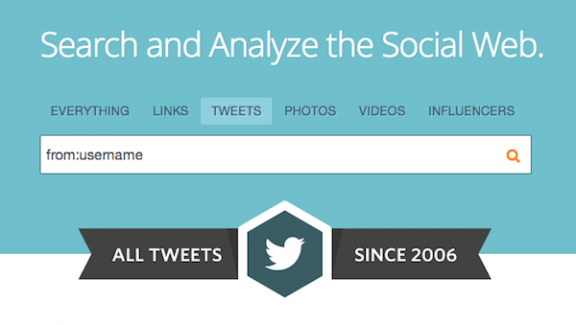
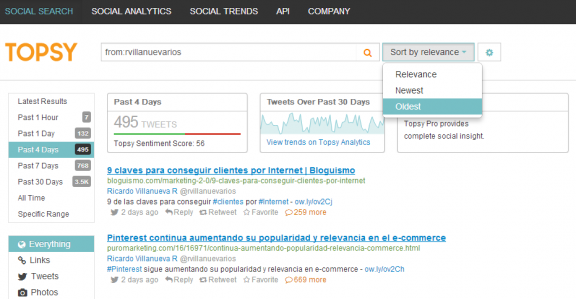
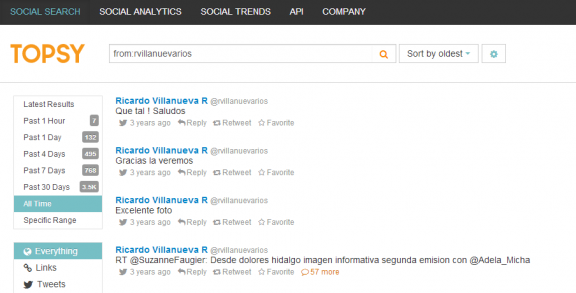









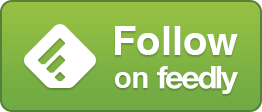
Excelente Post Richard y Excelente Sitio!
Solo me queda la duda porque los tweets los tiene otra entidad diferente de Twitter,
Donde queda lo de la «privacidad» ?
Juan, que gusto y gracias por el comentario. Recuerda que estamos hablando de los tweet públicos, no los mensajes directos.
Buenas tardes Richard, mi consulta es por que no me deja buscar por «specific range», busco el mes del marzo 2013 y no me carga, solo carga con los especificados de «past 1 hour.. Past 1 day…»
no me sirvio no me mostro nada solo un tweet de hace 8 meses
Hola!
Para aquellos a los que no les funcionó, voy a hacer una observación paso a paso.
Primero buscan el usuario y seleccionan «All Time» en la columna de la izquierda.
En este post sólo se explica como buscar las menciones y RT mas no los tweets.
[Si no tienes menciones ni RT en una fecha que deseas seleccionar, no te dejará marcarlo en el calendario].
En este caso, nos vamos a búsqueda avanzada. Se abrirá un recuadro.
Donde dice: «Within a Twitter User» escribimos el @nombredelacuenta y damos en Search.
Ya en la página de resultados, clickamos «Sort by Oldest» y Listo! Vemos nuestros primeros tweets.
Si les gusto este tip, los invito a seguirme en mi página y en twitter: @skyvirgo. Sólo haz click aquí: http://bit.ly/DanaRayface
No olviden seguir a este blog para más trucos en las redes sociales, que si eres dueño de negocio online,
te encantarán. Saludos
Dana Ray
Entonces unicamente puedo ver rt y menciones? yo quisiera poder ver todos mis tweets 🙁